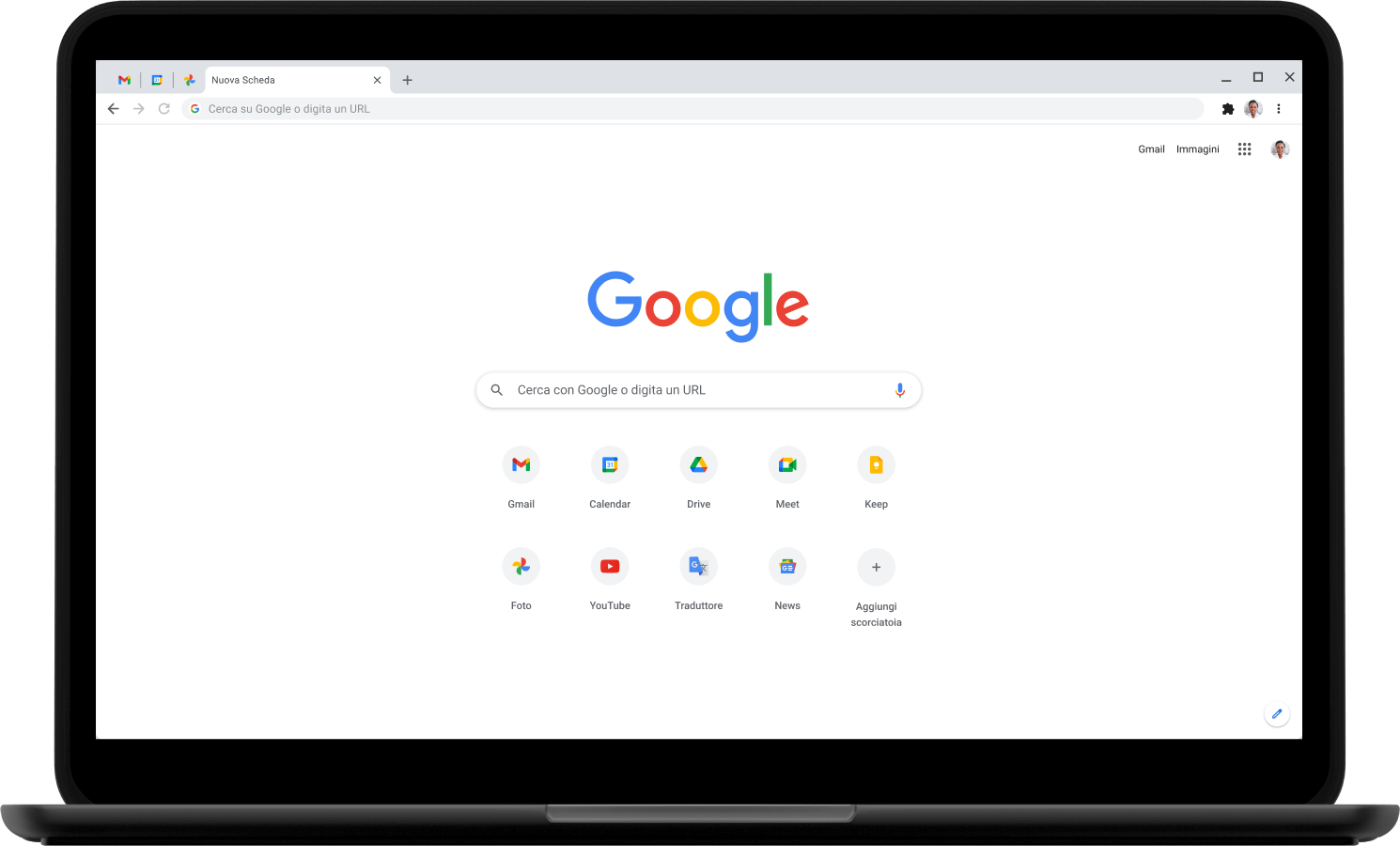Molti utenti che utilizzano un browser Chrome osservano il fenomeno dell'apertura automatica e non richiesta di schede mentre il browser è in esecuzione. I motivi possono essere diversi: redirezioni e iframe provenienti da annunci, malware che sfruttano vulnerabilità del browser per mostrare contenuti indesiderati, estensioni Chrome malfunzionanti o malevole ed altro ancora. In questa guida, vediamo quali possono essere le cause di questi problemi e come risolvere le Tab di Chrome che si aprono da sole.
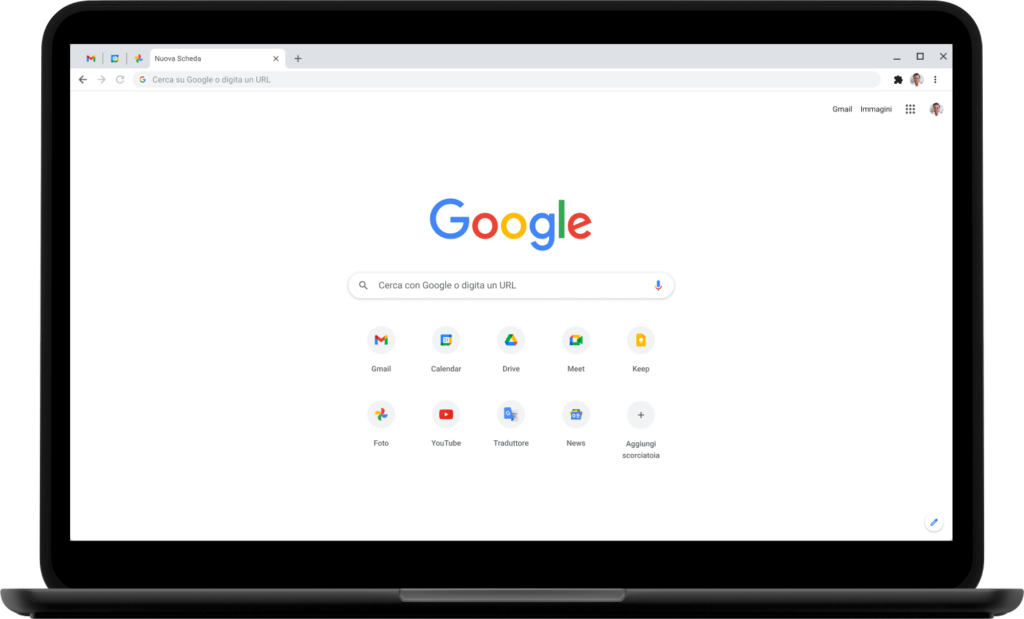
Indice dei contenuti
Possibili contromisure
Esistono diverse contromisure che possiamo adottare per risolvere il problema delle tab di Chrome che si aprono da sole:
- Installare un blocker di annunci, in grado di ridurre le redirezioni causate da inserzioni pubblicitarie. I blocker di annunci offrono protezione della privacy bloccando il carico di script e redirezioni potenzialmente dannosi.
- Verificare la presenza di estensioni sospette nel browser e rimuoverle. Alcune estensioni possono essere installate senza il consenso dell'utente e causare l'apertura indiscriminata di schede.
- Verificare l'assenza di malware installati sul sistema che sfruttano vulnerabilità di Chrome. L'utilizzo di un software di rilevamento e rimozione malware può essere d'aiuto.
- Modificare le impostazioni di Chrome relative alle schede: ad esempio disabilitando l'avvio automatico, impedendo ai siti di aprirne di nuove senza interazione utente e bloccando i popup.
Applicando queste misure è possibile ridurre o bloccare l'apertura indesiderata di schede mentre si naviga con il browser Chrome. Un blocker di annunci accurato abbinato a un software antimalware e una gestione attenta delle estensioni e delle impostazioni di Chrome, costituisce una difesa efficace contro questo tipo di fenomeni. Vediamo nei prossimi paragrafi come possiamo adottare nello specifico queste ed altre contromisure.
Rimozione dei Cookie
L'apertura automatica di schede indesiderate nel browser Chrome può essere causata dai cookie salvati nei siti web visitati. I cookie vengono utilizzati dai siti per conservare informazioni sull'utente e migliorare la sua esperienza, ma in alcuni casi possono causare malfunzionamenti. Chrome permette di rimuovere facilmente i cookie per risolvere il problema. Per cancellare i Cookie, basta seguire questa semplice procedura:
- Cliccare sui tre puntini in alto a destra e selezionare Strumenti-> Cancella cronologia;
- Scegliere l'opzione Tutti i tempi per cancellare tutti i cookie;
- Confermare con il pulsante Cancella cronologia.
Questa procedura consente di ripristinare il corretto funzionamento dei siti visitati, bloccando l'apertura automatica delle schede. Si consiglia di provare prima la soluzione più semplice, ovvero la cancellazione manuale dei cookie da Chrome. Solo in caso di mancata efficacia si può valutare l'utilizzo di estensioni per la gestione dei cookie, testandole attentamente per verificare l'assenza di effetti collaterali.
Verifica le estensioni di Chrome
Google Chrome, grazie alla sua estesa libreria di estensioni, offre agli utenti grande flessibilità e funzionalità avanzate. Alcune estensioni, possono causare problemi come l'apertura automatica di schede indesiderate. Estensioni VPN o proxy mal configurate possono reindirizzare gli utenti verso pagine promozionali senza consenso, provocando l'apertura non richiesta di schede. In questi casi, rimuovendo l'estensione incriminata dal browser si risolve generalmente il problema. Chrome permette agli utenti di gestire e rimuovere le estensioni installate:
- Digitando chrome://extensions/ nella barra degli indirizzi;
- Selezionando la voce "Gestisci estensioni";
- Identificando estensioni sospette o non riconosciute e rimuovendole con il pulsante "Elimina".
Se il problema persiste, può essere dovuto alla presenza di malware che sfruttano vulnerabilità di Chrome. Nonostante estensioni come TabBlock, create specificamente per bloccare l'apertura di schede indesiderate, possano risultare utili, un eccessivo numero di estensioni installate può compromettere le prestazioni di Chrome e causare interferenze tra i vari software.
Si consiglia di risolvere il problema rimuovendo le estensioni sospette e, in ultima analisi, utilizzando un software di rilevamento malware per Chrome. Solo se la problematica persiste si può valutare l'installazione di specifiche estensioni, testandole attentamente e impostando limiti rigorosi alle autorizzazioni concesse.
Installa l'estensione AdLock
AdLock è un software avanzato che fornisce una soluzione integrata per il blocco di annunci pubblicitari, pop-up e malware. Alcuni malware possono essere costituiti da semplici script che sfuggono ai tradizionali antivirus. AdLock ha sviluppato un'estensione per Chrome che impedisce il caricamento di questi script dannosi. Di conseguenza, il browser mantiene le migliori prestazioni e non apre schede automaticamente contro la volontà dell'utente. Scaricare l'estensione AdLock per Chrome permette di beneficiare di queste funzionalità:
- Impedisce l'apertura indesiderata di schede bloccando gli script malevoli;
- Migliora le prestazioni del browser impedendo il caricamento di annunci pubblicitari;
- Fornisce una soluzione efficace e gratuita per questo tipo di problema.
Utilizzando l'estensione Chrome di AdLock è possibile impedire l'apertura automatica di schede indesiderate. Per una protezione completa contro annunci, popup e malware è consigliabile installare l'intero software Adlock che agisce a livello di sistema operativo e non solo del browser.
Modifica le impostazioni di ricerca nel browser Chrome
Esiste un'altra impostazione del browser che potrebbe aiutare ad evitare che Chrome apra automaticamente molte schede. Non possiamo garantire che risolverà il problema, ma si consiglia di provare quanto segue:
- Inserire l'indirizzo di un sito web nella barra degli strumenti e premere "Invio";
- Selezionare l'opzione "Impostazioni" nella parte superiore della pagina dei risultati di ricerca;
- Cliccare su "Impostazioni Ricerca" nel menu a tendina;
- Scendere fino all'opzione "Apri ogni risultato selezionato in una nuova scheda" nella sezione "Dove i risultati vengono aperti";
- Deselezionare la casella ed infine cliccare su "Salva" per confermare le modifiche.
Disabilitando questa opzione, i risultati di ricerca non dovrebbero più aprirsi in nuove schede o finestre, riducendo potenzialmente l'apertura automatica di molte schede. La soluzione non è garantita e potrebbe non risolvere il problema, quindi, ulteriori modifiche alle impostazioni di Chrome potrebbero essere necessarie. Vediamo di seguito nei prossimi paragrafi altre possibili soluzioni.
Chiudi le app in background
Alcuni processi in background e le estensioni, nonostante siano utili, possono causare inconvenienti e costringere Chrome ad aprire continuamente nuove schede. Disabilitare questa funzionalità può risolvere il problema, ma ciò comporta che non sarà possibile ricevere notifiche senza aver prima avviato il browser.
- Cliccare sul menù a tre punti ("⋮") e poi su "Impostazioni";
- Scendere alla sezione "Sistema" e spostare l'interruttore "Esegui app in background anche quando Chrome è chiuso" su OFF.
Spegnendo questa opzione, i processi in background e le estensioni di Chrome non dovrebbero più forzare l'apertura automatica di nuove schede. Non sarà però possibile ricevere notifiche a meno che il browser non sia aperto. Per risolvere il problema dell'apertura incontrollata delle schede, potrebbe essere necessario individuare e disabilitare le singole estensioni e processi responsabili, piuttosto che disabilitare completamente le app in background.
Blocca le notifiche dai siti web
Capita spesso che gli utenti clicchino accidentalmente su "OK" quando i siti chiedono di ricevere notifiche, per poi essere bombardati da popup e pop-under con "notizie" di scarsa importanza e non desiderate, che quando cliccate aprono una o più schede sul browser. Per evitare questo inconvenienti, dovreste accedere alle impostazioni del browser e selezionare "Non consentire ai siti di inviare notifiche", accessibile nel seguente percorso: Impostazioni => Privacy e sicurezza => Notifiche.

Selezionando questa opzione, i siti web visitati non potranno più inviare notifiche push, pop-up o pop-under, impedendo potenzialmente l'apertura incontrollata di nuove schede. Le notifiche costituiscono una fonte di distrazione e consumo di risorse di sistema, pertanto disabilitarle, ove possibile, è consigliabile.
Modificando questa impostazione, le notifiche indesiderate inviate tramite Chrome verranno rimosse, a condizione che non siano state abilitate singolarmente dall'utente per siti specifici.
Chrome scansiona alla ricerca di Malware
Se il problema dell'apertura automatica di schede indesiderate è causato da malware, lo scanner di Malware integrato in Chrome può risultare utile. Pochi utenti sanno che Google ha implementato uno scanner per malware all'interno del browser. Ecco come controllare Chrome per la presenza di malware:
- Cliccare i tre puntini verticali e selezionare la scheda Impostazioni.
- Scendere fino in fondo alla pagina e cliccare su Avanzate.
- Selezionare la sezione Ripristina e pulisci e scegliere Pulisci computer.
- Cliccare Trova e seguire le istruzioni.
La scansione richiede alcuni momenti per essere completata, dopodiché è possibile riavviare il browser per verificare se il problema è risolto. Ripetere regolarmente questa procedura anche senza un motivo evidente, dal momento che i virus informatici sono noti per essere subdoli. Pulire periodicamente Google Chrome da eventuali malware tramite la funzione integrata permette di mantenere il browser pulito e sicuro.
Eseguendo periodicamente lo scanner di malware integrato in Chrome, potrebbero venire rilevate ed eliminate eventuali minacce responsabili dell'apertura indesiderata di schede, risolvendo potenzialmente il problema alla radice.
Utilizza lo strumento di pulizia di Chrome
Lo strumento di Pulizia integrato in Google Chrome può essere utile per tracciare ed eliminare eventuali minacce responsabili dell'apertura indesiderata di schede. Per utilizzare lo strumento:
- digitare chrome://settings nella barra degli indirizzi;
- scorrere fino all'opzione "Avanzate" e cliccare su di essa;
- scorrere fino a "Ripristina e pulisci";
- cliccare su "Pulisci computer";
- nella nuova finestra, cliccare su "Trova" e poi su "Controlla per software dannosi";
- attendere che Chrome completi la scansione del PC e visualizzare i risultati.
Questo strumento di scansione consente di individuare eventuali minacce, come malware e virus informatici, presenti sul dispositivo. La funzione di scansione è integrata nativamente in Chrome e può risultare efficace nell'eliminare software dannosi responsabili di comportamenti come l'apertura indesiderata di schede.
Eseguendo periodicamente una scansione del dispositivo tramite lo strumento di Pulizia di Chrome, è possibile individuare prontamente eventuali minacce e risolvere il problema in modo mirato.
Aggiorna Chrome all'ultima versione
In alcuni casi, l'apertura incontrollata di nuove schede può essere dovuta ad un problema interno a Chrome. Due possibili cause: La versione di Chrome è obsoleta e il browser è vulnerabile ai malware più recenti, non funzionando correttamente. La soluzione è aggiornare Chrome: Vai in Aiuto -> Informazioni su Google Chrome -> Aggiorna. L'installazione di Chrome è corrotta, causando la mancanza di alcuni file di sistema necessari. Il problema può essere risolto reinstallando Chrome:
Innanzitutto, la versione attuale deve essere disinstallata utilizzando il Pannello di controllo del PC o software di disinstallazione. Assicurarsi di eliminare tutti i file Chrome rimasti sul sistema, dato che le vecchie voci del registro di sistema e il problema con le schede possono persistere. Installare la versione più recente di Chrome da Google. Effettuare prima il sync dei dati del browser, come i Segnalibri, utilizzando l'account Google.
Aggiornando Chrome alla versione più recente o, nei casi più gravi, reinstallandolo completamente, è possibile risolvere problemi interni legati a file danneggiati o vulnerabilità, impedendo potenzialmente l'apertura incontrollata di schede. Si consiglia comunque di eseguire regolarmente gli aggiornamenti di sistema per mantenere i software, incluso il browser, sempre protetti e funzionanti correttamente.
Tab di Chrome si aprono da sole: come risolvere su Mac
Le soluzioni per impedire l'apertura automatica di schede dipendono dal browser utilizzato. Se si tratta di Google Chrome, le metodiche descritte precedentemente sono applicabili anche con Mac. È possibile ottimizzare le impostazioni di Chrome per ridurre le richieste in entrata, le redirezioni e simili. Per quanto riguarda le estensioni, la situazione è più complessa. Alcune di esse hanno permessi di funzionamento limitati e potrebbero non funzionare come dovrebbero, ma è solo questione di tempo dato che gli sviluppatori di software cercano costantemente modi per migliorare i propri prodotti.
Browser Safari
Andare sulle Preferenze di Safari;Cliccare sulla scheda Schede; Selezionare l'opzione "Il click con il tasto centrale apre un link in una nuova scheda"; Deselezionare l'opzione "Quando viene aperta una nuova scheda o finestra, rendila attiva". Se Safari apre incontrollatamente schede casuali: Forzare l'uscita di Safari (command+option+esc); Riavviare Safari tenendo premuto il tasto Shift; Cancellare la cache.
Bisogna tenere presente che l'apertura automatica di schede casuali può derivare da un virus, solitamente di tipo adware entrato con altri software. Pertanto, se nuove schede si aprono continuamente su Chrome o Safari, è consigliabile eseguire una scansione dei dispositivi per rilevare virus ed utilizzare software di sicurezza avanzati.